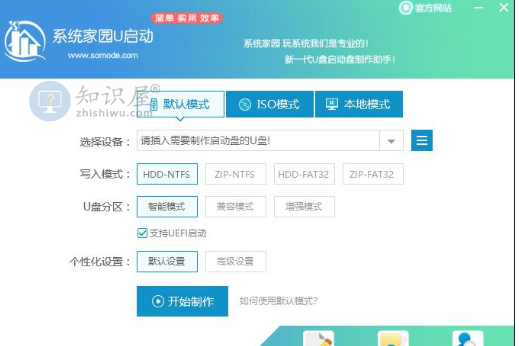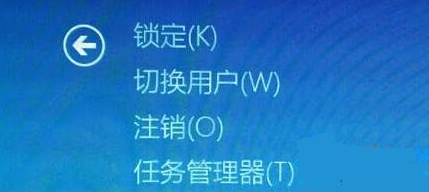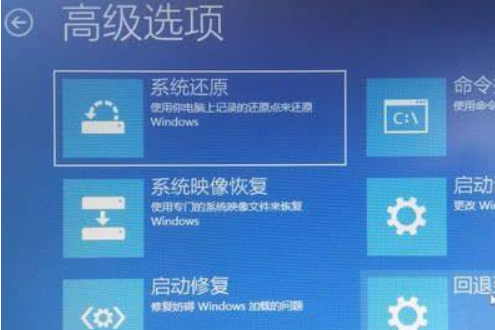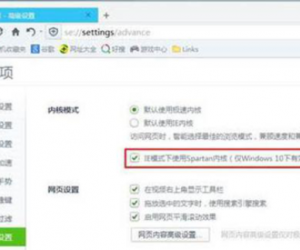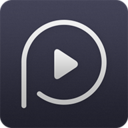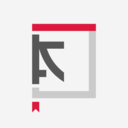win10检测不到u盘怎么办?win10系统检测不到u盘的解决教程
发表时间:2021-05-20来源:网络发布:小屋
今天有一朋友,开会前将U盘插入电脑时却什么反应也没有,真是让人着急,不知win10检测不到u盘怎么办呢?为了避免下次出现这种情况,了解一些解决方法非常有必要的,现小编将win10系统检测不到u盘的解决教程分享给大家。
win10检测不到u盘怎么办
1、先尝试将U盘换一个插口连接,有的接口是2.0,有的是3.0。如果还是不行就右击此电脑图标,选择属性

win10检测不到u盘图-1
2、打开计算机管理,选择设备管理器,展开“通用串行总线控制器”

win10系统图-2
3、找到“USB大容量存储设备”项,单击上方的删除图标,将其卸载

u盘不显示图-3
4、然后单击上方的“操作”,选择“扫描检测硬件改动”,等待重新显示U盘即可

(免责声明:文章内容如涉及作品内容、版权和其它问题,请及时与我们联系,我们将在第一时间删除内容,文章内容仅供参考)
知识阅读
软件推荐
更多 >-
1
 Win10访问局域网共享打印机提示无法找到打印机怎么办?
Win10访问局域网共享打印机提示无法找到打印机怎么办?2015-06-24
-
2
怎么查看Win10启动方式是UEFI还是Legacy BIOS?
-
3
升级win10后浏览器不能上网怎么办 升win10后浏览器无法上网解决办法
-
4
简单一步去除Win10任务栏的搜索和多任务按钮
-
5
win10如何玩英雄联盟?win10玩英雄联盟秒退的解决办法!
-
6
UEFI启动和Win7/8/10快速启动的区别是什么?
-
7
win10发布者不受信任怎么办 win10如何取消阻止该发布者
-
8
升级win10后360浏览器上不了网解决方法
-
9
怎么清理Win10应用商店缓存文件?
-
10
怎么清除Win10运行中的使用记录?教你清除win10运行中的记录